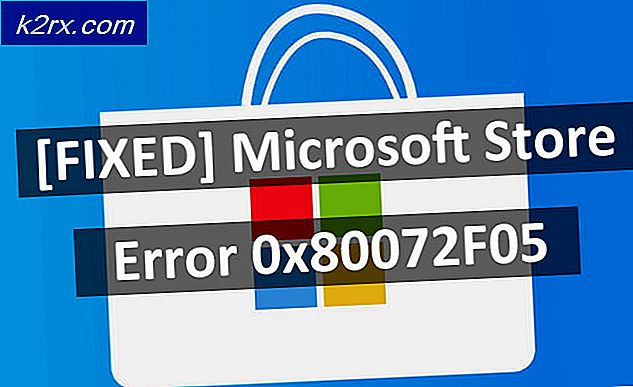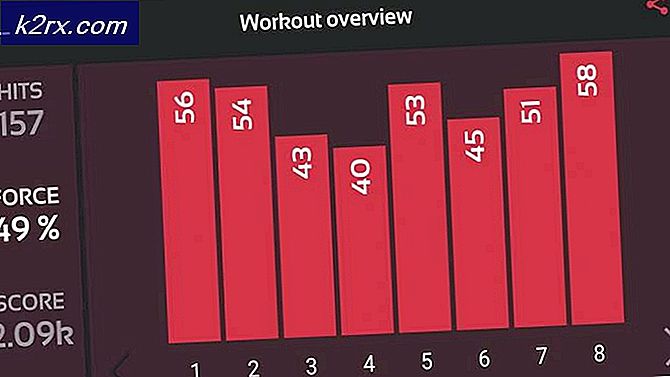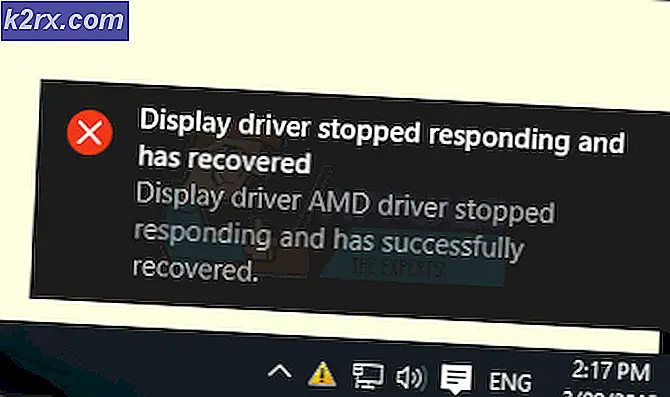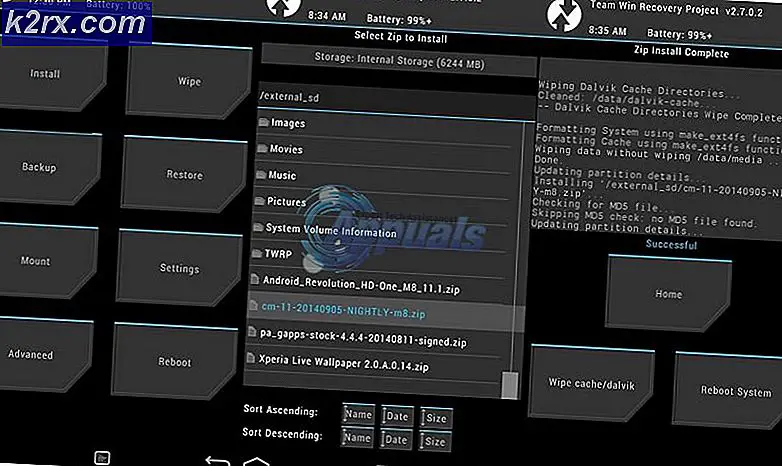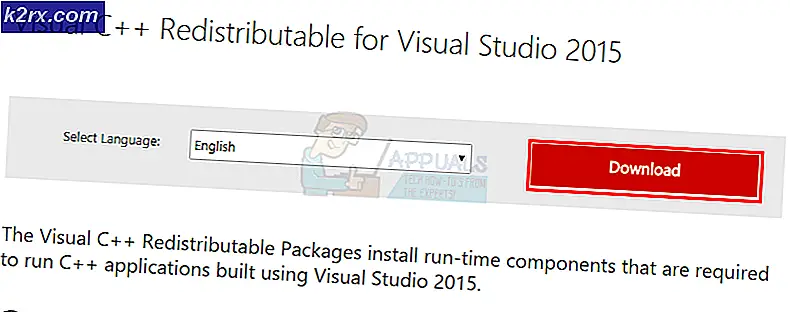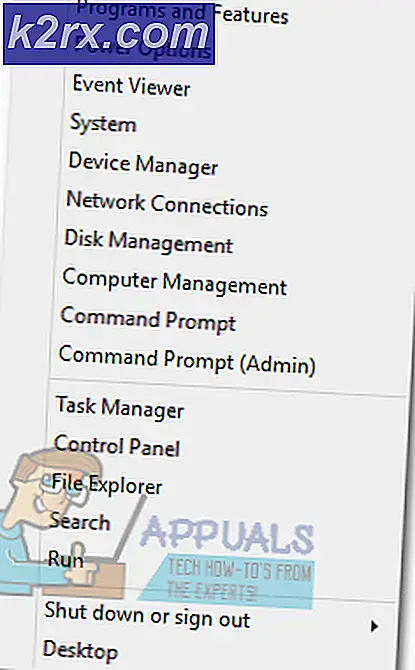Windows Defender'ın Açılmaması Nasıl Onarılır
Windows Defender, hemen hemen tüm Windows sürümlerinde önceden yüklenmiş olarak gelen varsayılan Antivirüs'dür. Hiç şüphesiz bilgisayarınızı kötü amaçlı yazılımlara ve virüs saldırılarına karşı korumanın en uygun yoludur. Ancak, son zamanlarda kullanıcıların Windows Defender'larını açamadıkları ve kalıcı olarak devre dışı bırakılmış gibi göründüğü birçok rapor geliyor.
Windows Defender'ın Açılmasını Ne Engeller?
Birden çok kullanıcıdan çok sayıda rapor aldıktan sonra, sorunu araştırmaya karar verdik ve çoğu kullanıcımız için sorunu çözen bir dizi çözüm geliştirdik. Ayrıca, bu hatanın tetiklenme nedenlerini araştırdık ve aşağıda listeledik.
Artık sorunun doğası hakkında temel bir anlayışa sahip olduğunuza göre, çözümlere doğru ilerleyeceğiz. Herhangi bir çatışmayı önlemek için bunları verildikleri sırayla uyguladığınızdan emin olun.
1.Çözüm: SFC Taraması
SFC taraması, eksik / bozuk sürücüler ve kayıt defteri dosyaları için tüm bilgisayarı kontrol eder. Kontrol ettikten sonra, otomatik olarak Windows'tan bunları değiştirmesini ister. Bu nedenle, bu adımda bir SFC taraması başlatacağız. Bunun için:
- "pencereler” + “X”Düğmesine aynı anda.
- Seçiniz “Komut Komut istemi(Yönetici) ”Veya“Güç kalkanı(Yönetici)" listeden.
Not:"yaratıcının GüncellemeWindows 10'un ”sürümü ancak bu durumda komut istemi seçeneği yerine Powershell seçeneğini göreceksiniz. - PowerShell'in içine "yazınsfc / scannow" ve bas "Giriş“.
- Bekle tarama işleminin tamamlanması için.
- Tekrar başlat bilgisayar ve Kontrol sorunun devam edip etmediğini görmek için.
2.Çözüm: Grup İlkesi ile Etkinleştirme
Windows Defender, Grup İlkesi aracılığıyla devre dışı bırakıldıysa, yeniden etkinleştirilmedikçe onu açamazsınız. Bu nedenle, bu adımda Windows Defender'ı grup ilkesinden etkinleştireceğiz. Bunun için:
- Basın “pencereler” + “R”Düğmeleri aynı anda.
- Tür içinde "gpedit.msc"Çalıştırma isteminde" ve "giriş“.
- Altında "Bilgisayar Konfigürasyon"Başlık çift Tıklayın "üzerindeYönetim Şablonlar“.
- Çift tıklamak "pencereler Bileşenler" ve sonra çift Tıklayın "üzerindepencereler Defans oyuncusu Antivirüs“.
- Sağ bölmede, çift Tıklayın üzerinde "Çevirin Windows kapalı Defans oyuncusu Antivirüs” seçeneği.
- Tıklayın üzerinde "devre dışı"Seçeneğini seçin ve ardından"Uygulamak“.
- Kapat pencere ve tekrar başlat senin bilgisayarın.
- Kontrol sorunun devam edip etmediğini görmek için.
3. Çözüm: Windows Defender Hizmetini Etkinleştirme
Windows Defender Hizmeti, başlangıçtan sonra manuel olarak başlatılacak şekilde yapılandırılmış olabilir. Bu nedenle, bu adımda, Windows Defender Hizmetini "Hizmetler" menüsünden etkinleştireceğiz. Bunun için:
- Basın “pencereler” + “R”Düğmeleri aynı anda.
- Tür içinde "Hizmetler.msc" ve bas "Giriş“.
- Aşağı kaydır ve çift Tıklayın üzerinde "Windows Defender Virüsten Koruma Hizmeti“.
- Tıklayın üzerinde "Başlamak Tür"Açılır menüsünü seçin ve"otomatik” seçeneği.
- Tıklayın üzerinde "Başlat”Düğmesine ve ardından Tıklayın üzerinde "uygulamak” seçeneği.
- Kapat Pencere ve Kontrol sorunun devam edip etmediğini görmek için.
4.Çözüm: Güncellemeleri Kontrol Etme
Bazı durumlarda, Windows Defender’ın tanımları güncelliğini yitirmiş olabilir. Bu nedenle düzgün çalışmayabilir. Bu nedenle, bu adımda yeni Windows Güncellemelerini kontrol edip yükleyeceğiz. Bunun için:
- Basın “pencereler”+“ I ”tuşları aynı anda.
- Tıklayın üzerinde "Güncellemeler & Güvenlik” seçeneği.
- "pencereler Güncelleme"Sol bölmeden" ve "Kontrol için güncellemeler” seçeneği.
- Bekle Güncellemelerin indirilmesi ve yüklenmesi için.
- Tekrar başlat değişikliklerin etkili olması için bilgisayarınızı.
- Kontrol sorunun devam edip etmediğini görmek için.
Çözüm 5: DeğiştirmeCasus Yazılımdan Koruma Kayıt Defterindeki Değer
Belirli bir kötü amaçlı yazılımın veya virüsün kayıt defterine Windows Defender'ın düzgün çalışmasını engelleyen bir komut dosyası yüklemesi mümkündür. Bu nedenle, bu adımda bu değeri devre dışı bırakacağız. Bunun için:
- Basın “pencereler” + “RÇalıştır istemini açmak için aynı anda ”düğmelerine basın.
- Tür içinde "Regedit" ve bas "Giriş“.
- Çift Tıklayın üzerinde "HKEY_LOCAL_MACHINE”Klasörüne ve ardından"YAZILIM" Klasör.
- Açık "Politikalar"Ve ardından"Microsoft" Klasör.
- Çift Tıklayın üzerinde "pencereler Defans oyuncusu”Klasöründe ve sağ bölmede çift Tıklayın üzerinde "Devre dışı bırak Casus Yazılımdan Koruma”Değeri.
- Değişiklik değeri "0" ve Tıklayın "üzerindeUygulamak“.
- Kapat pencere ve tekrar başlat senin bilgisayarın.
- Kontrol sorunun devam edip etmediğini görmek için.
Çözüm 6: Temiz Önyükleme Gerçekleştirme
Nadir durumlarda, belirli üçüncü taraf uygulamalar veya hizmetler Windows Defender'ın açılmasını engelliyor olabilir. Bu nedenle, bu adımda, bu uygulamalardan herhangi birinin başlamasını engelleyecek temiz bir önyükleme başlatacağız. Bunun için:
- Günlük içinde Yönetici hesabına sahip bilgisayara.
- "pencereler” + “R”İçin açık çalıştırma istemini açın.
- Tür içinde "msconfig" ve basın “Giriş“.
- Tıklayın üzerinde "Hizmetler"Seçeneği ve işareti kaldırmak "Saklamak herşey Microsoft Hizmetler" buton.
- Tıklayın üzerinde "Devre dışı bırak Herşey"Seçeneği ve ardından"TAMAM MI“.
- Tıklayın üzerinde "Başlamak”Sekmesi ve Tıklayın üzerinde "Açık Görev Yönetici” seçeneği.
- Tıklayın üzerinde "BaşlamakGörev yöneticisindeki ”düğmesine tıklayın.
- Tıklayın herhangi bir uygulama listesinde "Etkin"Yanında yazılı ve seç "Devre dışı bırak” seçeneği.
- Tekrar et listedeki tüm uygulamalar için bu işlem ve tekrar başlat senin bilgisayarın.
- Artık bilgisayarınız "Temiz Çizme" durum.
- Kontrol sorunun çözülüp çözülmediğini görmek için.
- Sorun artık gözlemlenmiyorsa, Başlat etkinleştirme bir hizmet bir seferde aynı şekilde ve Not aşağı hizmet tarafından etkinleştirme hangisi sorun gelir geri.
- Ya kaldır hizmet veya Tut o engelli.